Aan de slag met Microsoft Teams (gratis) in Windows 11
Een andere manier om te chatten is hier! Microsoft Teams (gratis) is bedoeld om uw ervaring zo goed mogelijk te maken en introduceert het mini-Teams-venster om het gemakkelijk te maken om op één plek contact te houden met uw vrienden en familie.
U kunt chat in Windows 11 nog steeds gebruiken totdat uw apparaat om een Update van Teams en Windows vraagt of u klaar bent om bij te werken.
Controleer uw versie van Teams voordat u bijwerkt
Als u Chat in Windows 11 op de taakbalk ziet, gebruikt u niet de nieuwste versie van Teams en Windows 11.
Eerst werkt u Teams bij en vervolgens Werkt u Windows bij.
-
Selecteer in Teams Instellingen en meer >Instellingen > Over Teams en kijk onder Versie om te zien of u de nieuwste versie hebt of nu moet bijwerken.
-
Selecteer Start >Instellingen > Windows-update en selecteer vervolgens Controleren op updates. Als er updates beschikbaar zijn, selecteert u om ze te installeren.
Controleren op updates
Bekijk wat er beschikbaar is in het mini-Teams-venster: u kunt eenvoudig functies op de taakbalk vinden, naadloze opties vinden in Vergaderen, Chatten en Mensen, Zoeken op naam en alles bekijken wat u nodig hebt in Recent! Selecteer Teams openen 
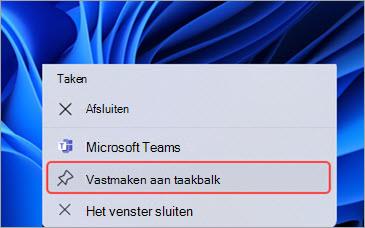
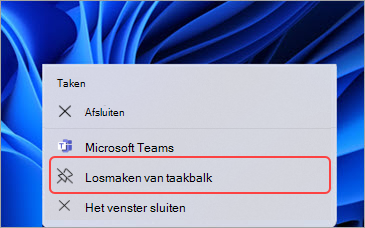
Eenvoudiger toegang krijgen tot het mini-Teams-venster
U kunt Teams vastmaken aan uw taakbalk voor een snellere en vriendelijker ervaring.
-
Open Microsoft Teams (gratis) > klik met de rechtermuisknop op Teams op de taakbalk > Vastmaken aan taakbalk .
-
Nadat u Teams hebt vastgemaakt, hebt u toegang tot het mini-Teams-venster vanaf uw taakbalk en kunt u het op uw scherm verplaatsen.
Als u Teams wilt losmaken, klikt u met de rechtermuisknop op Teams op de taakbalk en selecteert u Vervolgens Losmaken van taakbalk .
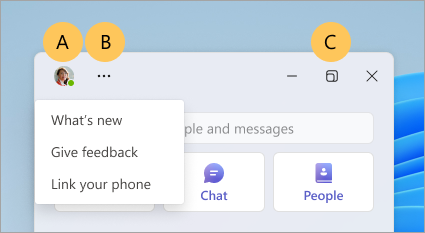
Meer informatie over de functies in het mini-Teams-venster
A. Stel uw status en statusbericht in uw profiel in met uw accountmanager.
B. Bekijk Wat is er nieuw, geef uw feedback of koppel uw telefoon aan Wat is er nieuw en meer .
C. Open Teams 
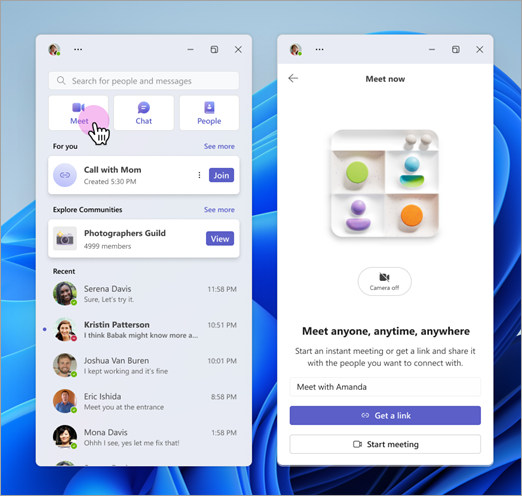
Eenvoudig videogesprekken voeren in Meet
Groeps- of een-op-een-videogesprekken zijn een fluitje van een cent met Meet 
Probeer Play Together om vrienden te watch en uit te nodigen voor gameplay.
Zoek naar de Meet 
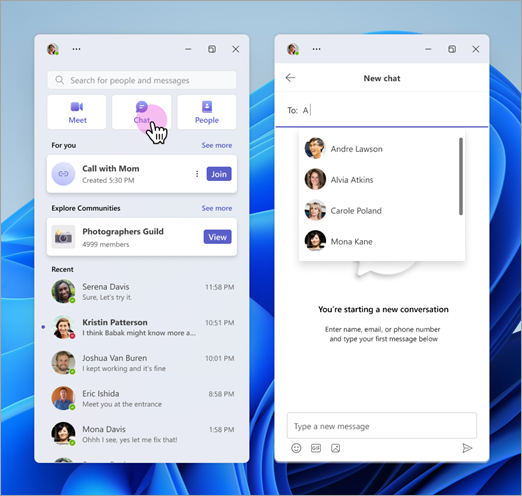
Laten we chatten!
Ga aan de slag met een nieuw gesprek!
U kunt uw Android-telefoon koppelen om sms-berichten te ontvangen en te beantwoorden. Als u geen Android-telefoon hebt, kunt u nog steeds rechtstreeks berichten verzenden naar telefoonnummers.
Aan de slag en chatten met anderen in Teams.
Zoek naar de chatervaring 
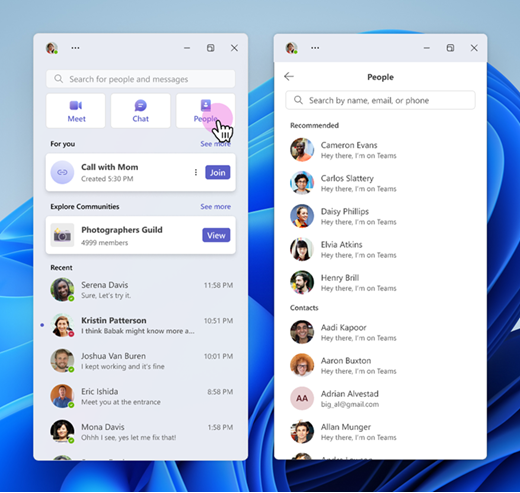
Verbinding maken met de Mensen-ervaring
Kom samen met de mensen in je leven! U kunt uw contactpersonen openen of uw aanbevolen contactpersonen bekijken. Selecteer iemand om snel en eenvoudig een gesprek te starten of een e-mail uit te nodigen als ze nog niet in Teams zijn.
Zoek naar de Mensen 
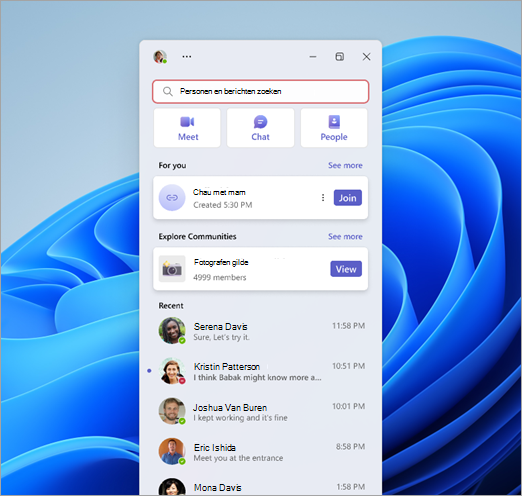
Zoeken op naam
U kunt zoeken naar contactpersonen of een-op-een- of groepschats in Zoeken op naam.
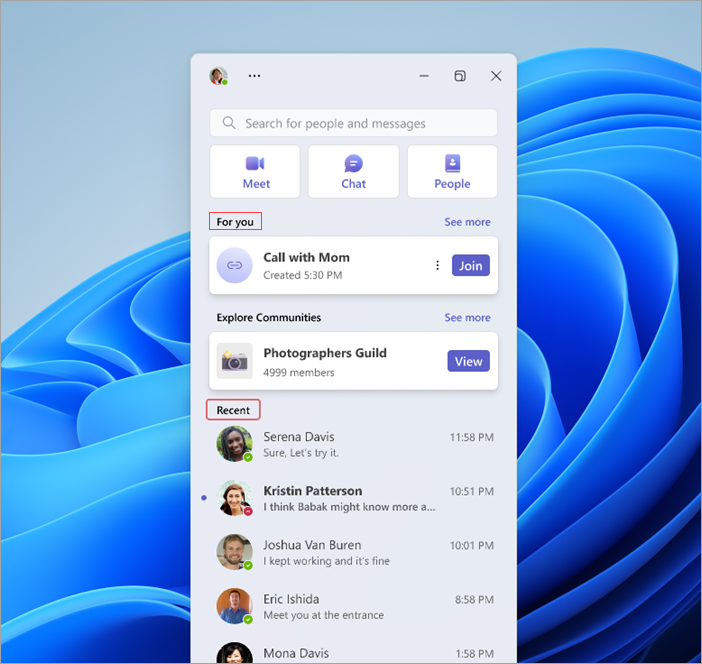
Kijk wat voor u is
Kijk onder Voor u en bekijk de aanroepkoppelingen die u hebt gemaakt. Selecteer vervolgens Alles weergeven om een andere koppeling weer te geven waaraan u mogelijk wilt deelnemen.
In Recent ziet u uw recente een-op-een- en groepschats.
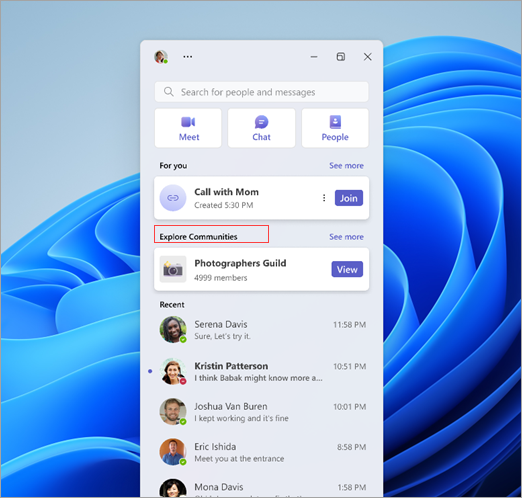
Bladeren door aanbevolen community's
Gaming, sport, tech clubs en meer!
Community's verkennen is een plek waar u een lijst met community's kunt bekijken waaraan u wilt deelnemen. Verbeter sociale verbindingen en vind mede-enthousiastelingen die vergelijkbare interesses delen.
Meer informatie over community's in Teams.
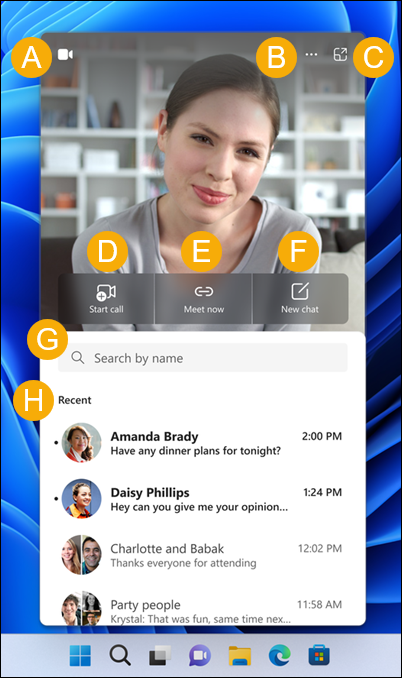
A. Webcam in- of uitschakelen : uw camera in- of uitschakelen.
B. Wat is er nieuw en meer : bekijk Wat is er nieuw en geef uw feedback voor Microsoft Teams (gratis).
C. Open Teams : open de volledige (gratis) Microsoft Teams-ervaring.
D. Gesprek starten : start een nieuw audio- of videogesprek.
E. Nu vergaderen : een directe vergadering starten.
F. Nieuwe chat : een nieuw gesprek starten.
G. Zoeken op naam : zoek naar contactpersonen, een-op-een- en groepschats.
H. Recent : bekijk uw meest recente een-op-een- en groepschats.
Chat verbergen op de taakbalk:
-
Selecteer de knop Start van Windows.
-
Typ in het veld Typ hier om te zoeken taakbalkinstellingen en selecteer vervolgens Openen.
Tip: U kunt snel taakbalkinstellingen openen door met de rechtermuisknop te klikken in een lege ruimte van de taakbalk en vervolgens Taakbalkinstellingen te selecteren.
-
Zet onder Taakbalkitems de wisselknop voor Chat op Uit. Chat wordt dan verborgen op de taakbalk. Als u Chat opnieuw wilt weergeven, kunt u deze op elk gewenst moment weer inschakelen.
Verwante onderwerpen
Meer informatie over Telefoonkoppeling en Android in Microsoft Teams (gratis)
Startgids en veelgestelde vragen over Play Together in Microsoft Teams (gratis)
Contact opnemen
Als u meer hulp nodig hebt, kunt u contact opnemen met de ondersteuning of een vraag stellen in de Microsoft Teams Community.










